-
钉钉下载安装教程
- 2023-07-26 12:05:32 来源:windows10系统之家 作者:爱win10
疫情当前,我们在生活和学习中经常需要线上,所以我们可能会用到钉钉软件,那么日常企业办公的情况下,钉钉怎么下载?下面就让小编跟大家介绍钉钉下载操作步骤,详尽流程就看来下小编是怎么做的吧~
工具/原料:
系统版本:EMUI 10.1+windows10系统
品牌型号:华为P40+华硕无畏13
软件版本:钉钉5.1.36
方法/步骤:
方法一:使用手机应用商城下载安装手机版钉钉
1、手机打开【应用市场】,再点击上面的搜索栏。

2、在搜索页面,输入【钉钉】,进行搜索,再点击【安装】。
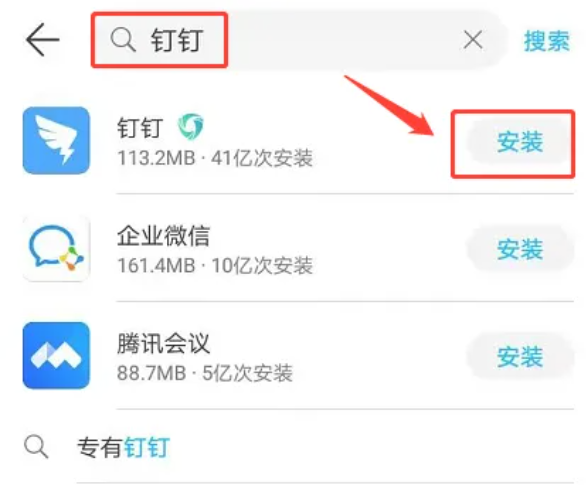
3、等待下载安装,保持页面不动。
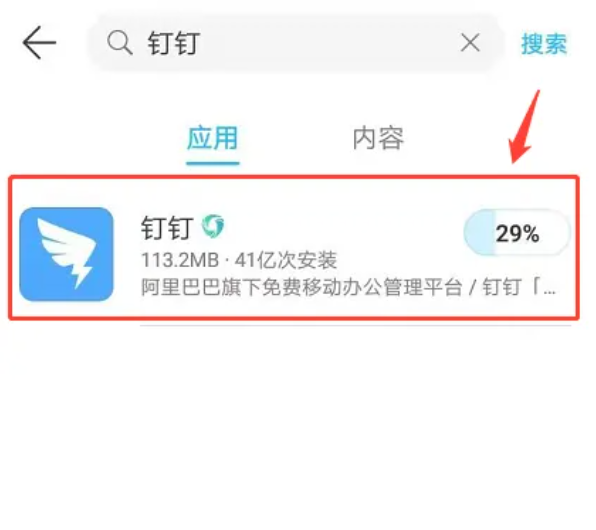
4、安装完成后,返回手机屏幕,就可以看到已经下载钉钉了。
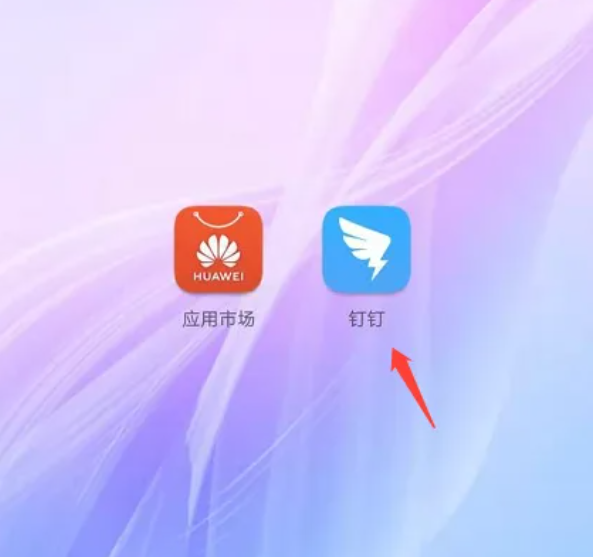
方法二:进入官网下载安装钉钉电脑版
1、在搜索引擎上搜索“钉钉”,找到“下载钉钉”选择相应的电脑版本,这里以Windows版本为例。
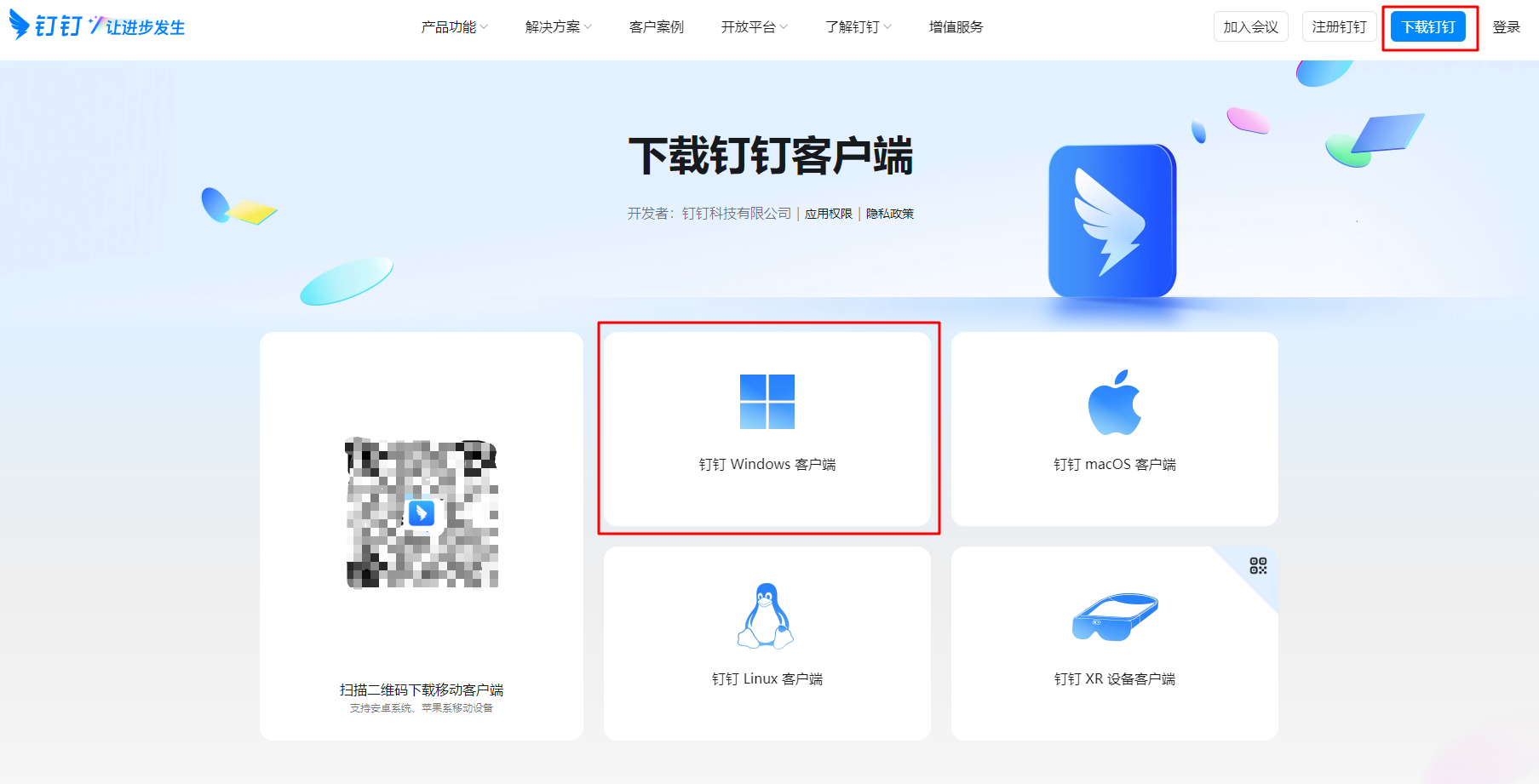
2、下载好钉钉之后,双击进行安装,如下图所示。
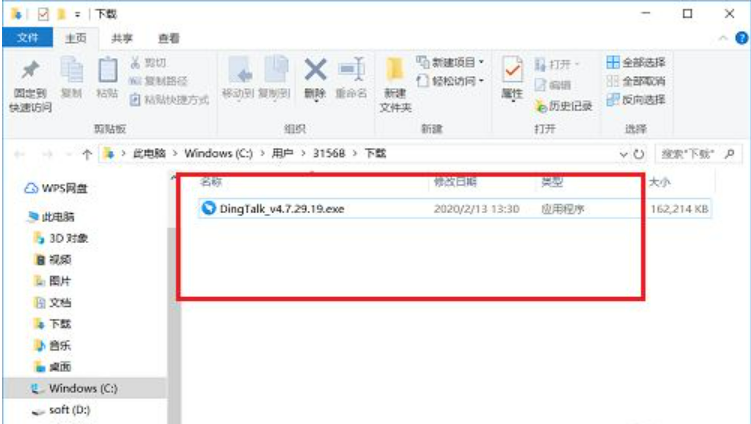
3、进入安装向导,点击【下一步】继续安装。

4、选择安装位置,点击【浏览】可更改安装位置,点击【下一步】继续安装。
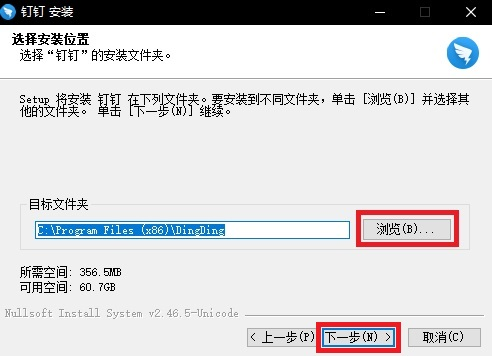
5、软件正在开始安装程序,软件安装完成后,点击完成即可开始使用。
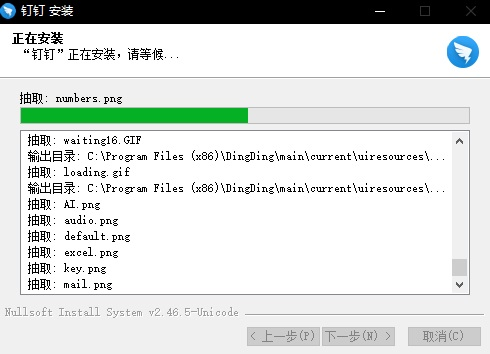
总结:
以上就是小编在本文为大家带来的钉钉下载安装方法的全部内容了,有电脑版本的也有手机版本的教程,希望本文可以帮助到大家。
上一篇:WPS软件怎么将pdf转ppt
下一篇:返回列表
猜您喜欢
- 冰点下载器:高效快速的文件下载工具..2023-07-25
- PHP是什么?2023-06-29
- 关注校园中的隐性人身伤害..2015-04-20
- office2010激活码永久分享2022-09-25
- 提升CPU性能:突破极限!2023-06-27
- 2022年全新win11密钥激活码的分享..2022-02-08
相关推荐
- 剪切操作的快捷键大全 2023-07-25
- [核显天梯图2016最新]:全面评估2016年.. 2023-06-26
- 2023台式机独显排行榜天梯图:性能强劲.. 2023-06-20
- 全面解析quadro显卡天梯图,助你轻松选.. 2023-07-12
- 2020年高清集显天梯图:突破极限,征服高.. 2023-06-24
- rtx腾讯通聊天记录在哪个文件夹 rtx腾.. 2015-04-21





 魔法猪一健重装系统win10
魔法猪一健重装系统win10
 装机吧重装系统win10
装机吧重装系统win10
 系统之家一键重装
系统之家一键重装
 小白重装win10
小白重装win10
 电脑公司Ghost Win7 SP1 x86纯净版系统下载(32位)v1906
电脑公司Ghost Win7 SP1 x86纯净版系统下载(32位)v1906 SMail安全邮件 v2.3.3.20官方版:保护您的邮件安全,下载最新版本享受更多功能
SMail安全邮件 v2.3.3.20官方版:保护您的邮件安全,下载最新版本享受更多功能 新区加速浏览器 v3.0
新区加速浏览器 v3.0 [Vovsoft Collect URL(爬虫软件) v3.0官方版] - 强大的网页爬取工具,助您轻松收集URL![Vovsoft Collect URL(爬虫软件) v3.0官方版] - 快速获取
[Vovsoft Collect URL(爬虫软件) v3.0官方版] - 强大的网页爬取工具,助您轻松收集URL![Vovsoft Collect URL(爬虫软件) v3.0官方版] - 快速获取 电脑公司win8.1 64位 新装极速版v2023.07
电脑公司win8.1 64位 新装极速版v2023.07 【云游之窗1.2.14绿色版】专业QQ农场、QQ牧场多开辅助浏览器,让你轻松畅游!
【云游之窗1.2.14绿色版】专业QQ农场、QQ牧场多开辅助浏览器,让你轻松畅游! 免费下载:百度
免费下载:百度 雨林木风ghos
雨林木风ghos Windows7 雨
Windows7 雨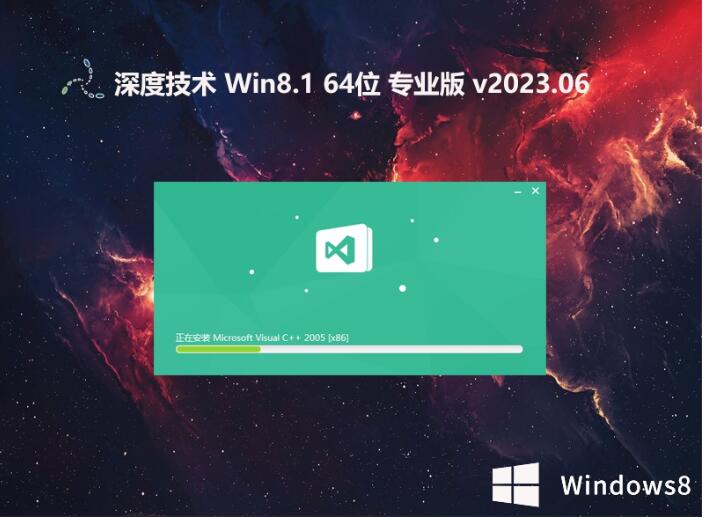 深度技术64位
深度技术64位 老毛桃win8.1
老毛桃win8.1 Ultra Adware
Ultra Adware 系统之家Win1
系统之家Win1 YY自动领豌豆
YY自动领豌豆 系统之家ghos
系统之家ghos 淘宝装修工具
淘宝装修工具 粤公网安备 44130202001061号
粤公网安备 44130202001061号